반응형
생활코딩 - git 강의 들으면서 진행했습니다.
Git은 크게 버전관리, 백업, 협업을 할 수 있게 도와주는 문서관리 도구이다.
Git을 배워서 다음주부터 진행되는 데잇걸즈 데모데이 프로젝트에 Git을 사용해서 협업하는 것이 목표이다!
Git을 사용해서 나의 Local 컴퓨터에 저장된 문서들을 Github 라는 저장소에 옮길 수 있다.
그렇게 되면 버전을 관리하는 동시에 컴퓨터가 고장나도 작업물은 날아가지 않도록 안전하게 보관할 수 있다.
(하지만 나는 Git에서 Push밖에 할 줄 모르는 상태에서 막 쓰다가 컴퓨터에 많은 문서를 날려버린 아픈 기억이 있어서.. Git을 제대로 배워서 써보려고 한다. 또륵 )
Command Line Interface (CLI) 으로 조작하는 방법으로 배우고 실습할 예정이다. (MAC 터미널 사용)
0. 알아야 할 터미널 명령어
앞으로 Git을 터미널 내에서 조작하기 위해 몇가지 명령어를 알고 넘어갑니다.
- ls : 현재 디렉토리의 하위 파일 목록을 출력
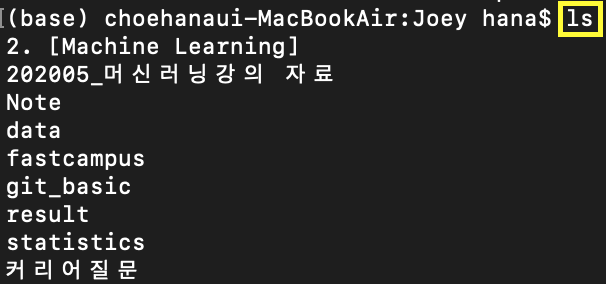
- pwd : 현재 위치하고 있는 디렉토리를 출력

- mkdir: 새로 생성할 디렉토리(폴더) 명
- mk (make) 줄임말인 것을 생각하면 외우기 쉬움
- folder_new라는 폴더를 만들어준 뒤, ls 로 하위 파일을 출력해서 확인

- cd: 디렉토리 경로 이동
- change directory 의 줄임말
- cd .. : 부모 디렉토리로 경로 이동

1. 버전관리 할 폴더 Git에게 알려주기
- 터미널에서 Git으로 버전관리 시작할 폴더로 이동 ( cd 명령어 사용 ): cd git_basic
- git에게 현재 폴더 버전관리 시키는 명령어 입력: git init .
2. 해당 폴더에 작업 진행하고, git 상태 확인하기
- git status
- 수정사항이 있거나, 버전관리가 시작되지 않은 파일을 확인할 수 있음
- 아직 커밋된 파일은 하나도 없어서 No commits yet 이라는 문구 확인할 수 있음

3. 수정 사항을 staging area에 올리기
- git add (file명)
- Commit을 위한 준비단계에 들어감
- add 한 뒤에 status를 다시 출력해보면 untracked files 에서 changes to be committed로 변경된 것을 볼 수 있음

4. Staging Area에 있는 파일로 새로운 버전 만들기
- git commit -m '버전 설명'
- committed된 파일은 버전이 생성되어 Repository로 이동됨
5. git 으로 한 작업들 확인하기
- git log
- git log --stat: 해당 커밋에 어떤 파일들이 작업되었는지까지 알려줌


버전을 만들 수 있게 되었다!!!
이제부터는 버전을 관리하는 방법을 알아보자 ㅎㅎ
반응형
'Today I Learned > git 뿌시기' 카테고리의 다른 글
| Git 시작하기 (6) - clone 원격 저장소 복제하기 (0) | 2020.11.05 |
|---|---|
| Git 시작하기 (5) - backup 원격 저장소 연결하기 (0) | 2020.11.05 |
| Git 시작하기 (4) - merge (branch 합치기) (0) | 2020.11.05 |
| Git 시작하기 (3) - branch 만들기 (0) | 2020.11.04 |
| Git 시작하기 (2) - 버전 비교하기, 버전 이동하기 (0) | 2020.10.29 |